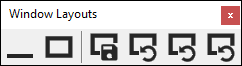
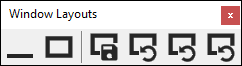
“窗口布局”工具栏
您可使用窗口布局工具栏(视图 | 工具栏 | 窗口布局)存储任何打开的窗口、编辑器和工具栏的布局。您还可以通过单击图标将其存储在当前测量例程中。
布局不仅存储工具栏和窗口位置,也保存与窗口和工具栏相关的设置和选项。若布局选择了某些特定设置,之后保存该布局时,会保存该布局以及该设置。若之后取消选择窗口设置,但未覆盖存储的布局,则下次选择此布局时,PC-DMIS 应还原保存的设置。
此工具栏包含下列图标:
 最小化 - 此图标最小化编辑窗口的大小。
最小化 - 此图标最小化编辑窗口的大小。
 最大化 - 此图标最大化编辑窗口的大小。
最大化 - 此图标最大化编辑窗口的大小。
 保存 - 此图标显示输入窗口布局名称对话框,可保存开放窗口、编辑器或工具栏的当前位置和大小,在一个所需的布局名称下:
保存 - 此图标显示输入窗口布局名称对话框,可保存开放窗口、编辑器或工具栏的当前位置和大小,在一个所需的布局名称下:
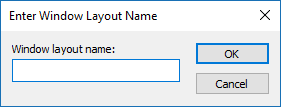
通过窗口布局名称框可指定布局名称。PC-DMIS 也可显示与布局相关的图标名称,作为工具提示。若不包括布局名称,PC-DMIS 会使用“回调窗口布局”默认名称。
单击确定后,布局将被保存而且工具栏上会显示代表该布局的图标  以及布局配置。
以及布局配置。
你不能用一个新的布局覆盖现有布局并给予它相同的名称。如果你想覆盖现有的布局,首先应该删除现有布局,并且给定他相同的名称.
 还原保存布局 - 此图标还原已保存的布局。所有窗口、编辑器和工具栏还原至保存的位置。将鼠标光标悬停于图标上显示存储的布局名称。
还原保存布局 - 此图标还原已保存的布局。所有窗口、编辑器和工具栏还原至保存的位置。将鼠标光标悬停于图标上显示存储的布局名称。
若打开多个测量例程并通过其中一个测量例程创建存储的布局,则创建布局的测量例程获得优先权。此测量例程用于创建存储的布局,然后变为活动测量例程并显示存储的窗口布局。
更多信息: